u装机win2003PE磁盘分区助手使用教程
来源:www.uzhuangji.cn 发布时间:2015-10-10 11:02
在日常工作中,用户通常会把重要文件直接从分区中删除,然而使用一些文件恢复软件就可以轻而易举把它们还原出来,如何才能把一些机密文件彻底清理掉呢?有经验的用户选择使用磁盘分区助手直接删除硬盘分区,下面就一起来看看u装机win2003PE磁盘分区助手使用教程。
1.将u装机U盘启动盘插入电脑USB接口,重启电脑,开机画面显示u装机主菜单界面后,移动光标选择进入“【03】运行u装机Win2003PE增强版(旧电脑)”回车确认。如下图所示
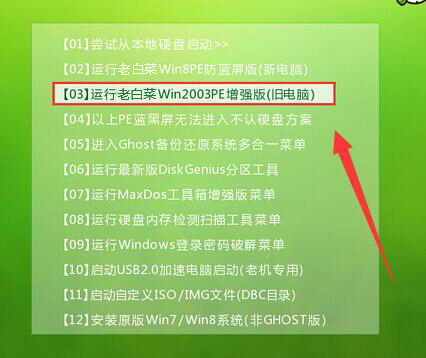
2.成功登录进入u装机Win2003PE桌面后,鼠标依次点击开始菜单-程序-磁盘管理-磁盘分区助手5.0。如下图所示
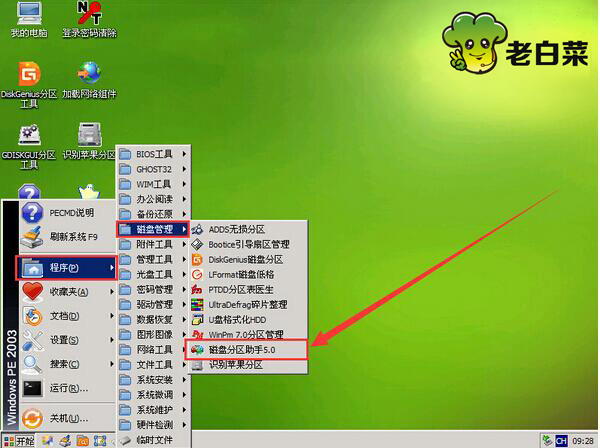
3.打开分区助手专业版后,选择要删除的硬盘分区,然后选择左侧的“删除分区”。如下图所示
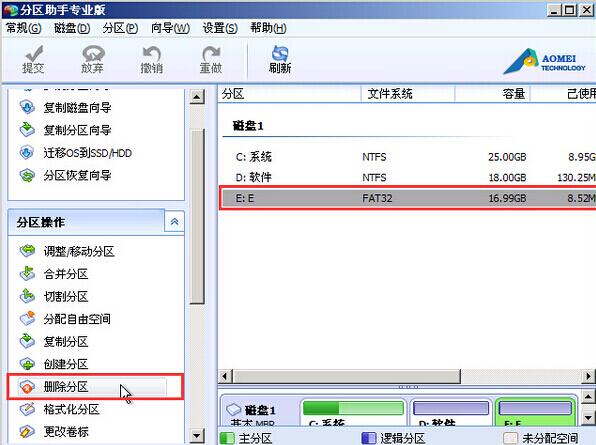
4.在弹出的删除分区窗口中,点击“删除分区并擦除数据”,点击确定。如下图所示
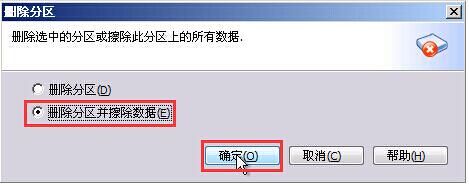
5.待系统返回到分区助手专业版窗口,鼠标点击左上角的“提交”。如下图所示
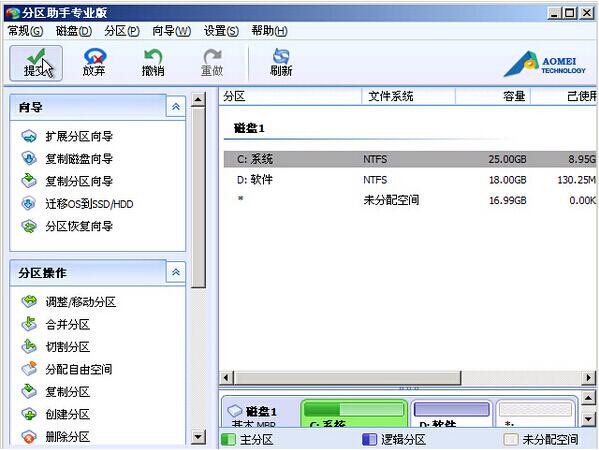
6.在弹出的等待执行的操作窗口中,点击“执行”,开始删除磁盘过程。如下图所示
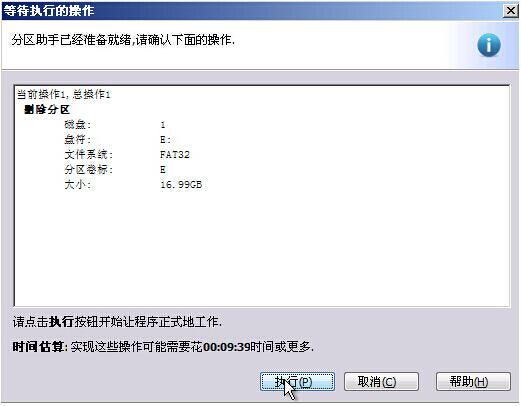
7.在弹出的提示窗口中点击“是”。如下图所示

8.耐心等待删除硬盘分区的过程,中途切勿取消此进度。如下图所示
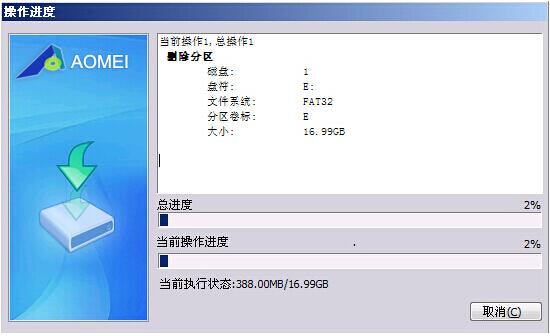
9.最后在弹出的所有操作已完成的提示信息中,点击“确定”,完成了操作。如下图所示。
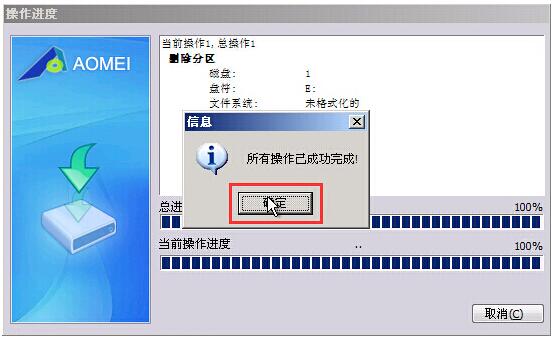
以上就是u装机win2003PE分区助手删除硬盘分区的全部过程,通过删除磁盘的方式来删除文件一些重要的文件信息就难以恢复了,有需要的用户不妨尝试以上的u装机使用教程操作看看。
上一篇:u装机PE系统搜索丢失的分区教程
下一篇:u装机易我数据恢复工具使用教程
推荐阅读
"微星gs63 8re-001cn笔记本怎么使用u装机u盘启动盘安装win8系统"
- 三星350xaa笔记本如何使用u装机u盘启动盘安装win7系统 2021-07-30
- 惠普pavilion x360 13-u000笔记本怎么使用u装机u盘启动盘安装win7系统 2021-07-29
- 神舟优雅x5笔记本怎么使用u装机u盘启动盘安装win10系统 2021-07-29
- 惠普envy x2 12-g018nr笔记本怎么使用u装机u盘启动盘安装win8系统 2021-07-29
机械革命深海幽灵z1笔记本怎么使用u装机u盘启动盘安装win7系统
- 海尔简爱 1406w笔记本如何使用u装机u盘启动盘安装win7系统 2021-07-27
- 墨舞tx40笔记本如何使用u装机u盘启动盘安装win10系统 2021-07-27
- 联想ideapad 500s-15-ifi笔记本如何使用u装机u盘启动盘安装win8系统 2021-07-27
- 中柏ezbook s4笔记本怎么使用u装机u盘启动盘安装win10系统 2021-07-26
u装机下载
更多-
 u装机怎样一键制作u盘启动盘
u装机怎样一键制作u盘启动盘软件大小:358 MB
-
 u装机超级u盘启动制作工具UEFI版7.3下载
u装机超级u盘启动制作工具UEFI版7.3下载软件大小:490 MB
-
 u装机一键u盘装ghost XP系统详细图文教程
u装机一键u盘装ghost XP系统详细图文教程软件大小:358 MB
-
 u装机装机工具在线安装工具下载
u装机装机工具在线安装工具下载软件大小:3.03 MB










